Tämän toiminnon muokkaaminen lataa tämän sivun uudelleen

Suodattimen käyttäminen kuvan ulkoasun muuttamiseen Macin Kuvat-apissa
Voit tehdä kuvistasi erikoisempia käyttämällä jotain Kuvat-apin säädettävistä suodattimista.
Huomaa: Voit käyttää suodattimia myös videoihin. Katso Videon muokkaaminen ja parantaminen.
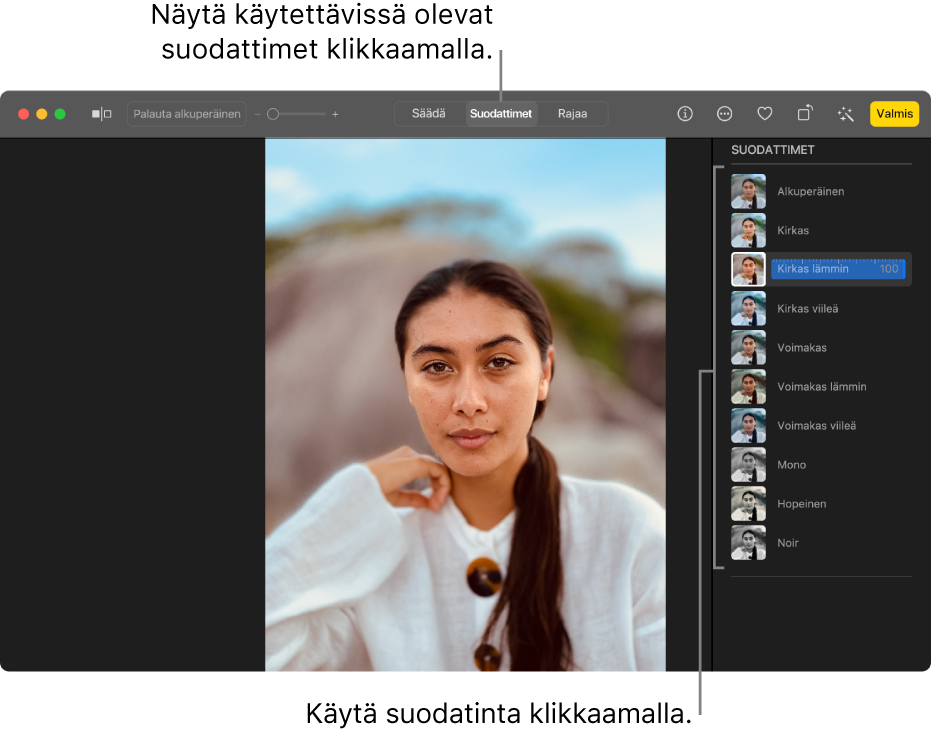
Kaksoisklikkaa kuvaa Macin Kuvat-apissa
 ja klikkaa sitten työkalupalkissa Muokkaa.
ja klikkaa sitten työkalupalkissa Muokkaa.Klikkaa työkalupalkissa Suodattimet.
Vinkki: Kuvaa muokattaessa saat suodattimet nopeasti esiin painamalla F-näppäintä.
Klikkaa haluamaasi suodatinta ja säädä sitten suodatinta klikkaamalla tai vetämällä liukusäädintä.
Muutokset tallennetaan automaattisesti ellet valitse Muokkaa > Peru tai klikkaa Palaa alkuperäiseen -painiketta.